Pflichtfeldprüfung
Der Projektadministrator kann über die Object Fields Anzeigeeigenschaften für die Attribute festlegen - unter anderem können Attribute als wichtige Eingabefelder (Pflichtfelder) gekennzeichnet werden:

Ist die Pflichtfeldprüfung für ein Kartendokument aktiviert (siehe Voraussetzungen für die Pflichtfeldprüfung), wird für jedes neu erstellte Feature überprüft, ob alle obligaten Felder befüllt sind, bevor es in der Datenbank gespeichert wird.
|
•Die Pflichtfeldprüfung erfolgt während einer Editiersitzung und wird nur auf neu erstellte Features angewendet! •Der Benutzer hat die Möglichkeit auch Leertexte als Pflichtfeldeintrag gelten zu lassen. Dies bedeutet jedoch auch, dass keine Pflichtfeldprüfung bei Shapefiles möglich ist! |
Voraussetzungen für die Pflichtfeldprüfung
•In den Object Fields muss das für die Pflichtfeldprüfung vorgesehene Attribut als Pflichtfeld konfiguriert sein.
•Folgende Editieroptionen (1) müssen aktiv gesetzt sein (zu den Optionen gelangen Sie über das Menü Editieren aus der Werkzeugleiste GeoOffice editieren):
oSachdatendialog automatisch öffnen
oSteuertabelle (neu)
oEingabe von Pflichtfeldern in Sachdatendialog erzwingen
oSachdatendialog (neu) - (in Registerkarte Allgemein)
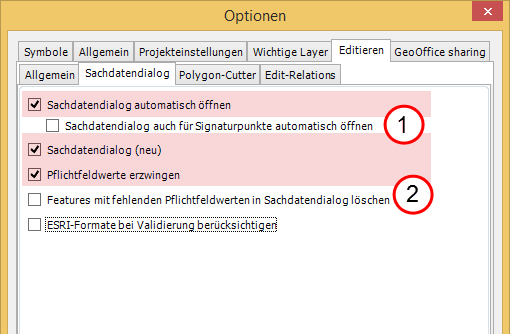
Pflichtfeldprüfung
Nach dem Erstellen eines Objekts mit Pflichtfeld
Nach dem Erstellen eines Objekts öffnet sich der Sachdatendialog mit gelb hinterlegtem Pflichtfeld. Wird die Eingabe bestätigt oder abgebrochen wird die Pflichtfeldprüfung angestoßen. Wurden alle konfigurierten Pflichtfelder befüllt, schließt sich der Sachdatendialog. Wurde kein Pflichtfeldwert eingegeben, erscheint folgende Meldung:
•Meldung, wenn Editieroptionen (1) gesetzt wurden:
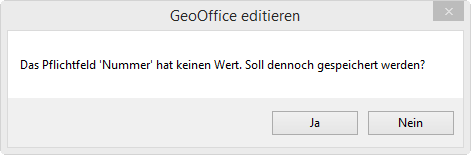
•Ja
Es kann bestätigt werden, dass mit dem Editieren fortgefahren werden soll, obwohl das betroffene Pflichtfeld nicht ausgefüllt wurde.
•Nein
Der Sachdatendialog bleibt offen, um den fehlenden Pflichtfeldwert einzutragen.
•Meldung, wenn zusätzlich zu Editieroptionen (1) die Option Features mit fehlenden Pflichtfeldwerten in Sachdatendialog löschen (2) aktiviert ist:
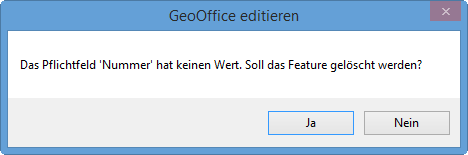
•Ja
Das neu erstellte Feature mit fehlendem Pflichtfeldwert wird gelöscht und der Sachdatendialog wird geschlossen.
•Nein
Der Sachdatendialog bleibt offen, um den fehlenden Pflichtfeldwert einzutragen.
Bearbeitung speichern
Unabhängig von der Eingabebestätigung unmittelbar nach dem Schließen des Sachdatendialogs wird beim Speichern der Editiersitzung über die Editieren-Werkzeugleiste eine weitere Pflichtfeldprüfung vorgenommen.
•Meldung, wenn Editieroptionen (1) gesetzt wurden:
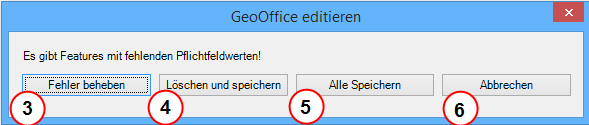
•(3) Fehler beheben
Features mit fehlenden Pflichtfeldwerten im Sachdatendialog bearbeiten
•(4) Löschen und speichern
Feature mit fehlenden Pflichtfeldwerten löschen und restliche Features speichern
•(5) Alle Speichern
Es werden alle Features gespeichert. Es erscheint ein Hinweis mit einer Auflistung der neu erstellten Objekte mit fehlenden Pflichtfeldwerten. Der Vorgang kann nicht abgebrochen werden.
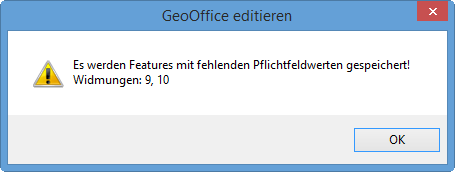
•(6) Abbrechen
Editiersitzung wird nicht beendet.
Bearbeitung beenden
Unabhängig von der Eingabebestätigung unmittelbar nach dem Schließen des Sachdatendialogs, wird beim Beenden der Editiersitzung über die Editieren-Werkzeugleiste eine weitere Pflichtfeldprüfung vorgenommen.
•Meldung, wenn Editieroptionen (1) gesetzt wurden:
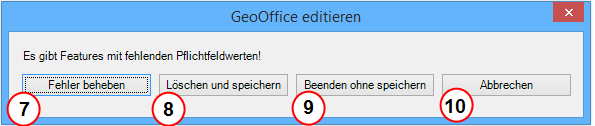
•(7) Fehler beheben
Features mit fehlenden Pflichtfeldwerten im Sachdatendialog bearbeiten
•(8) Löschen und speichern
Feature mit fehlenden Pflichtfeldwerten löschen und restliche Features speichern
•(9) Beenden ohne speichern
Es werden keine Features gespeichert
•(10) Abbrechen
Editiersitzung wird nicht beendet
Dokument schließen
Ist eine Editiersitzung aktiv, wird Bearbeitung beenden aufgerufen (siehe oben).
